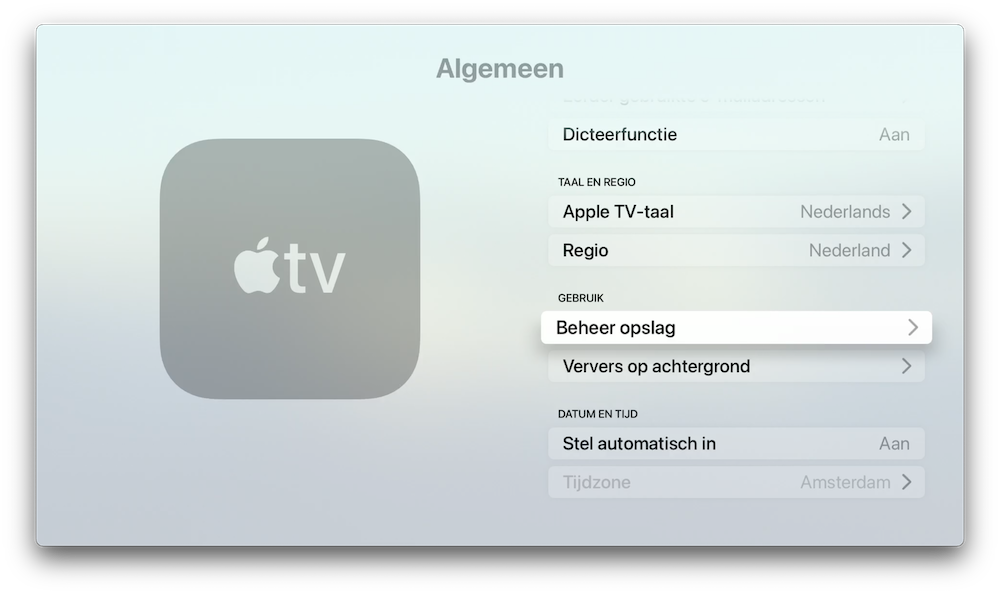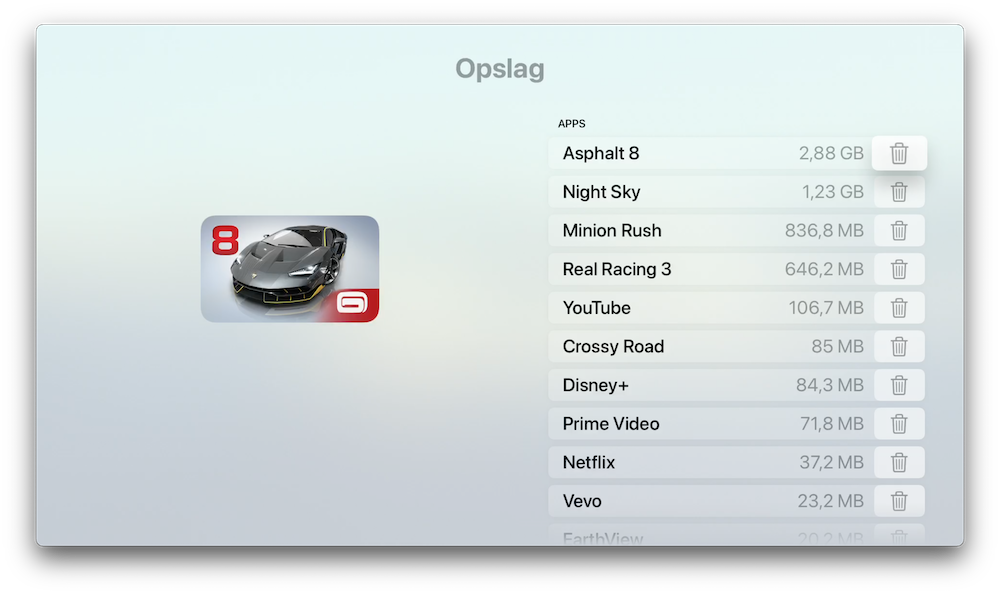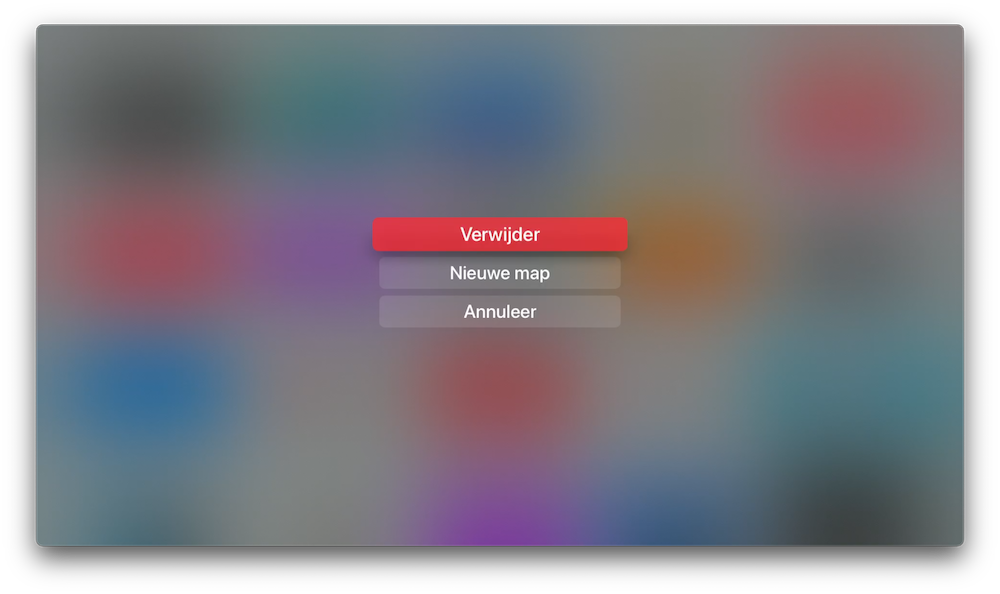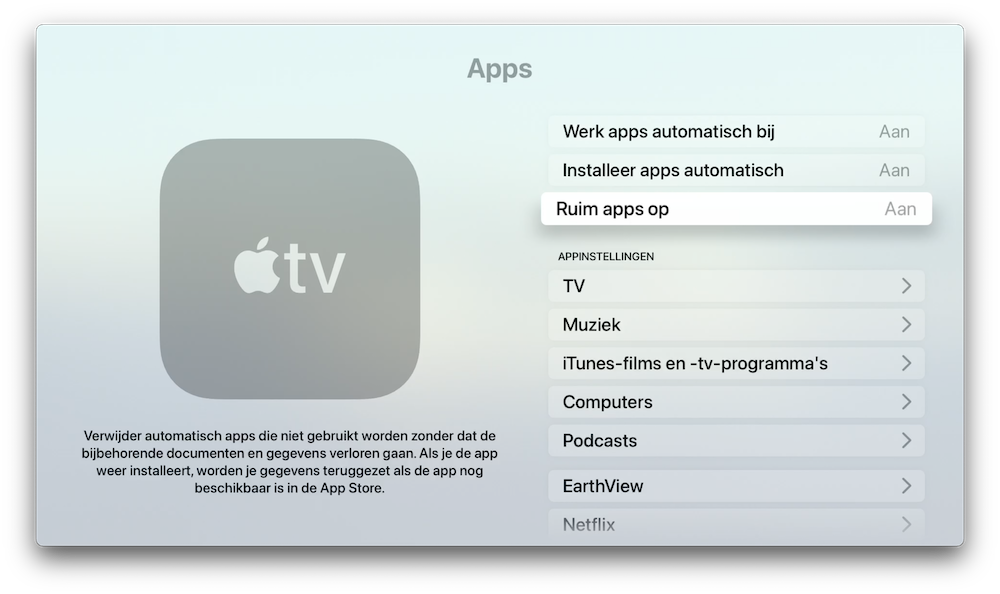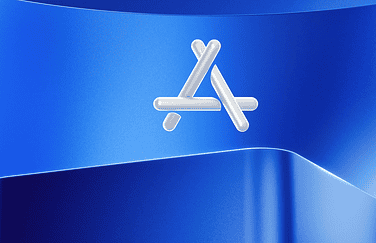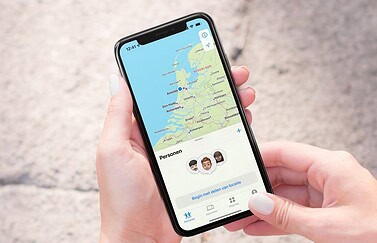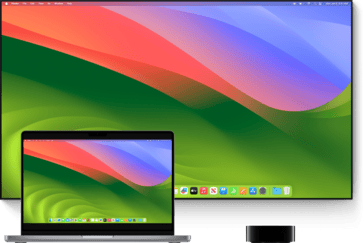Apps verwijderen van de Apple TV
Op de huidige generaties Apple TV kun je apps installeren. Nemen de apps te veel ruimte in, dan kun je ze ook weer verwijderen met de tips uit dit artikel. Je leest ook hoe je ontdekt welke apps de meeste ruimte in beslag nemen. Er zijn drie manieren om apps te verwijderen: via de instellingen van de Apple TV, vanaf het beginscherm of automatisch via de nieuwe opruimfunctie.
Let op: Deze tips gelden alleen voor de Apple TV 4e generatie en nieuwer, omdat je daarop apps kunt installeren. Heb je een tweede of derde generatie Apple TV (ATV2 of ATV3), dan kun je de apps niet verwijderen maar je kunt ze wel verbergen.
Apps verwijderen via de instellingen
Via de instellingen van je Apple TV kun je bekijken welke apps er op de Apple TV staan, hoeveel ruimte ze innemen en ze vervolgens verwijderen. Volg deze stappen.
- Ga naar op je Apple TV naar Instellingen > Algemeen.
- Druk onder het kopje Gebruik op Beheer opslag.
- Je ziet nu welke apps geïnstalleerd zijn, gesorteerd op grootte.
- Blader naar het prullenbak-icoon als je een app wilt weggooien.
- De app en alle bijbehorende data zullen van de Apple TV worden verwijderd.
Krijg je een waarschuwing dat de opslagruimte bijna vol is, dan kun je hier apps verwijderen. Op een later moment kun je de app weer downloaden via het Aankopen-tabblad in de App Store.
Apple TV-apps wissen vanaf het beginscherm
Misschien nog wel gemakkelijker: je kunt ook vanaf het beginscherm meteen Apple TV-apps verwijderen. Dat doe volgens deze stappen.
- Selecteer met de Siri-remote de app die je wilt verwijderen.
- Druk en houd het touch-gedeelte of de ronde knop van de afstandsbediening ingedrukt zodat de appiconen gaan wiebelen.
- Druk op de afspeelknop op de afstandsbediening.
- Selecteer de Verwijder-optie en bevestig je keuze.
- De app wordt nu verwijderd, inclusief de bijbehorende data.
Automatisch Apple TV-apps laten wissen
Heb je geen zin om steeds apps handmatig weg te moeten gooien? Je kunt het ook je Apple TV zelf laten doen. Sinds tvOS 14.5 heeft de Apple TV een automatische opruimfunctie. Het werkt precies hetzelfde als de automatische opruimfunctie op je iPhone en zorgt ervoor dat niet-gebruikte apps vanzelf worden verwijderd van je Apple TV. Dit is helemaal handig als je maar beschikt over 32GB aan opslag. Je stelt deze functie in volgens deze stappen.
- Open de instellingen van je Apple TV.
- Ga naar Apps.
- Druk op de optie Ruim apps op om de functie aan te zetten.
De inhoud van de app blijft bewaard en komt gewoon weer terug op het moment dat je de app opnieuw installeert. Je herkent de apps die automatisch verwijderd zijn aan het wolkje naast de naam op het beginscherm. Druk op het appicoontje om hem opnieuw te downloaden. Omdat alle gegevens bewaard gebleven zijn, kun je (bijvoorbeeld in een game) verder spelen waar je gebleven was. Een erg handige functie dus!
Lees ook onze tip hoe je kan checken hoeveel vrije opslagruimte jouw Apple TV nog heeft. De Apple TV geeft dat niet standaard aan, dus je zult hier via een omweg achter moeten komen.
Taalfout gezien of andere suggestie hoe we dit artikel kunnen verbeteren? Laat het ons weten!
Apple TV
De Apple TV is Apple's kleine kastje voor aan je televisie, waarmee je video's kan kijken, gebruik kan maken van streamingdiensten als Netflix en Videoland, games kan spelen en foto's en video vanaf je iPhone, iPad en Mac kan afspelen op je televisie met AirPlay. De Apple TV is een woninghub voor HomeKit en wordt geleverd met de Siri Remote. Haal meer uit je Apple TV met deze mogelijkheden. Met handige tips en meer om de functies van je Apple TV te ontdekken. Het nieuwste model is de Apple TV 4K uit 2022. Voor de beste prijzen lees je ons artikel over een Apple TV kopen.

- Alles over de Apple TV 4K 2022
- Review Apple TV 4K 2022
- Alles over de Apple TV-modellen
- Alles over de Siri Remote
- Apple TV kopen
- Beste Apple TV-apps
- Screensavers op Apple TV
- Apple TV als HomeKit-hub gebruiken
- Televisiekijken op de Apple TV
- Apple TV herstarten
- Apple TV updaten
- Waarom een Apple TV met 4K en HDR?
- Welke Apple TV heb ik?
- Review Apple TV 4K
- Apple TV's vergelijken
- Apple TV handleiding